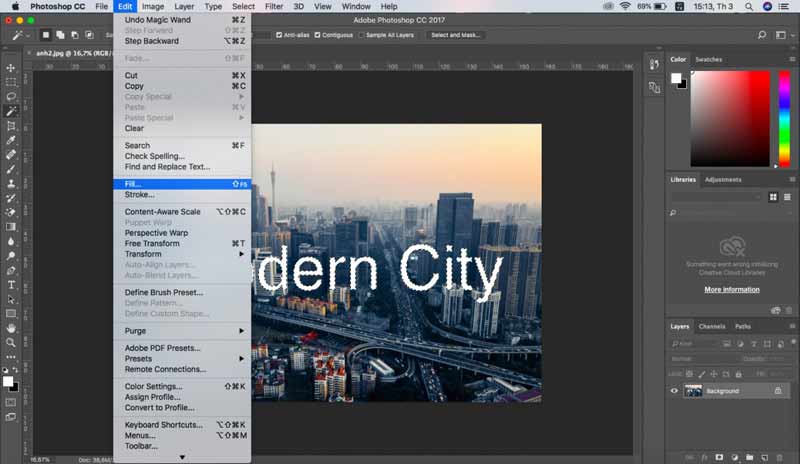Cách chèn chữ vào video tiktok đơn giản, hiệu quả, dễ hiểu
Cách chèn chữ vào video tiktok sẽ giúp cho video trở lên sinh động hơn, dễ lên xu hướng hơn. Vậy phương pháp chèn chữ vào video Tiktok được thực hiện như thế nào? Để biết thêm thông tin chi tiết về vấn đề này mời bạn theo dõi chuyên mục công nghệ sau đây của chúng tôi.
Cách chèn chữ vào video tiktok bằng tính năng có sẵn
Để chèn chữ vào video Tiktok, bạn có thể sử dụng chức năng chỉnh sửa video có sẵn trên ứng dụng Tiktok hoặc sử dụng các ứng dụng chỉnh sửa video bên ngoài. Dưới đây là hướng dẫn cách chèn chữ vào video Tiktok bằng cách sử dụng chức năng chỉnh sửa trên ứng dụng Tiktok:

Phương pháp chèn chữ vào video tiktok bằng tính năng có sẵn
Bước 1: Mở ứng dụng Tiktok và tạo một video mới hoặc chọn một video có sẵn từ thư viện của bạn.
Bước 2: Nhấn vào biểu tượng “Chỉnh sửa” ở góc dưới bên phải màn hình.
Bước 3: Chọn biểu tượng “Văn bản” và nhập nội dung chữ muốn chèn vào video.
Bước 4: Chỉnh sửa vị trí, kích thước, màu sắc và kiểu chữ sao cho phù hợp với video.
Bước 5: Nhấn nút “Lưu” để hoàn tất chỉnh sửa.
Bước 6: Sau khi chỉnh sửa xong, bạn có thể chọn “Đăng” để chia sẻ video đã chỉnh sửa trên Tiktok. Đó là cách chèn chữ vào video Tiktok bằng cách sử dụng chức năng chỉnh sửa trên ứng dụng Tiktok.
Nếu bạn muốn sử dụng các ứng dụng chỉnh sửa video bên ngoài, bạn có thể tìm kiếm trên Google hoặc App Store với từ khóa “chỉnh sửa video Tiktok” để tìm các ứng dụng phù hợp.
Cách chèn chữ vào video tiktok bằng Capcut khác
Để chèn chữ vào video Tiktok bằng CapCut, bạn làm theo các bước sau:
Bước 1: Tải và cài đặt ứng dụng CapCut trên điện thoại của mình.
Bước 2: Mở ứng dụng và chọn video Tiktok bạn muốn chỉnh sửa.
Bước 3: Chọn biểu tượng “Văn bản” trên thanh công cụ để chèn văn bản vào video.
Bước 4: Nhập nội dung văn bản bạn muốn hiển thị lên video.
Bước 5: Chọn kiểu chữ, màu sắc và kích thước cho văn bản.
Bước 6: Di chuyển văn bản đến vị trí bạn muốn trên video.
Bước 7: Chỉnh sửa thời gian xuất hiện của văn bản bằng cách kéo thanh trượt.
Bước 8: Kiểm tra video để đảm bảo rằng văn bản xuất hiện đúng vị trí và thời gian.
Bước 9: Lưu lại video đã chỉnh sửa vào thư viện của bạn.
Bước 10: Đăng video đã chỉnh sửa lên Tiktok.
Đây là cách chèn chữ vào video Tiktok bằng CapCut. Bạn có thể dễ dàng tạo ra các video Tiktok độc đáo và ấn tượng với văn bản được chèn vào.
Chỉnh sửa và đặt thời gian xuất hiện cho văn bản TikTok
Sau khi chèn văn bản vào video Tiktok, bạn có thể chỉnh sửa thêm và đặt thời gian xuất hiện của văn bản.
Bước 1: Chọn văn bản đã chèn vào video, nhấn vào biểu tượng “Chỉnh sửa” để mở bảng chỉnh sửa.
Bước 2: Tại đây, bạn có thể thay đổi kích thước, vị trí, màu sắc và kiểu chữ của văn bản.
Bước 3: Để đặt thời gian xuất hiện của văn bản, nhấn vào biểu tượng “Thời gian” và kéo thanh trượt để đặt thời gian xuất hiện của văn bản trên video.
Bước 4: Nếu muốn văn bản xuất hiện trong một thời gian dài hơn, bạn có thể kéo đường kẻ dọc trên thanh trượt để kéo dài thời gian.
Bước 5: Khi hoàn tất chỉnh sửa, nhấn nút “Lưu” để lưu lại video đã chỉnh sửa.
Bước 6: Cuối cùng, bạn có thể chọn “Đăng” để chia sẻ video đã chỉnh sửa trên Tiktok.
Đây là cách chỉnh sửa và đặt thời gian xuất hiện cho văn bản Tiktok. Hãy thử nghiệm và tạo ra các video Tiktok thú vị với chữ viết trên video nhé!
Xem thêm: Hướng dẫn cách đổi tên TikTok trên điện thoại và máy tính
Xem thêm: Hướng dẫn cách tắt thông báo trên TikTok đơn giản nhất
Trên đây là một số thông tin liên quan đến việc tìm hiểu Cách chèn chữ vào video tiktok đơn giản. Hy vọng những thông tin mà chúng tôi cung cấp đã giúp bạn hiểu rõ hơn về vấn đề này.